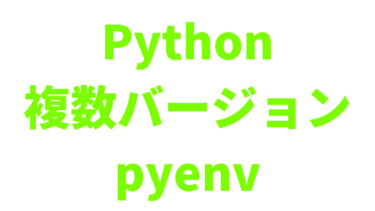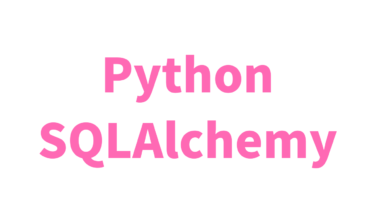- PythonでMQTT通信をするには?
- MQTT通信の仕組みとは?
- Pahoやmosquittoの使い方とは?
本記事ではこのような疑問を解決します。
最近、IoT開発の現場へ参画した際にPythonでMQTT通信を実装しました。
それまで「MQTT通信」という言葉を聞いたことすらなかったのですが、
IoT開発の現場ではよく利用されているみたいですね。
そこで今回はPythonでMQTT通信をする方法を解説します。
MQTTとは?
MQTTとはブローカーを介して軽量なデータを送受信するプロトコルのことです。
※MQTTは「Message Queuing Telemetry Transport」の略
MQTTはHTTPと比較して、ヘッダーサイズを少なくでき、1対多の通信を非同期で行うことができます。
このようにMQTTは通信データ量が少ないことから、ネットワークやデバイスへの負荷が軽くなるため、主にIoT開発において利用される技術になります。
ちなみに筆者がMQTTを用いた現場は顔認証機器とサーバの通信を行うものでした。
そして、MQTT通信にはBroker、Subscriber、Publisherの三者が登場します。
以下の画像で全体像を確認してから、それぞれの中身を見ていきましょう。
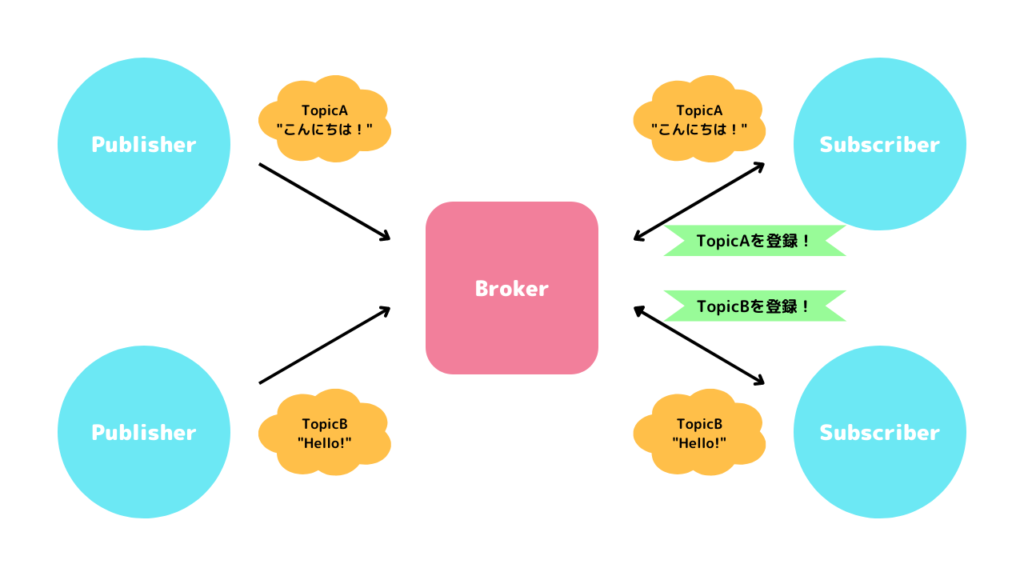
Broker
Brokerとはメッセージを中継するサーバの役割を担うものです。
つまり、Publisherからメッセージを受け取ってSubscriberに渡すという流れです。
Brokerは自身のホスト名やポート番号をPublisher・Subscriberに指定してもらってメッセージの受け渡しを行います。
今回はBrokerとしてmosquittoというパッケージを使用します。
Subscriber
Subscriberとはメッセージを受信する側のことです。
Brokerに対して、あらかじめ欲しいメッセージをトピックというもので登録しておくと、
その登録したトピックのメッセージを受け取ることができます。
なお、トピックは「/」で区切られた階層構造になっていて、以下のように記述します。
・tokyo/shibuya
・tokyo/shibuya/ebisu
・tokyo/shinjuku
ちなみにSubscriberはサーバの場合もあればIoT機器の場合もあります。
Publisher
Publisherとはメッセージを送信する側のことです。
Publisherがトピックを付けてメッセージを送ることで、
Subscriberがそのトピックのメッセージを受け取ることができます。
Publisherについてもサーバの場合もあればIoT機器の場合もあります。
必要なパッケージ・ライブラリをインストールする
MQTT通信の概要をつかめたところで実装に移っていきます。
最初に必要なパッケージ・ライブラリをインストールしていきましょう。
なお、今回はmacOSで開発を進めていきますが、
OSごとに異なる部分はBroker(mosquitto)のインストール方法のみです。
Brokerをインストールする
まずは今回使用するBrokerソフトのmosquittoをインストールします。
$ brew install mosquitto
インストール後、mosquittoを実行してみます。
$ mosquitto
実行結果:
bash: mosquitto: command not found
上記のようにパスが通っていないなどの理由でmosquittoを起動できない場合があります。
(起動できている場合はこちらは飛ばしてください!)
その場合は以下のコマンドを実行して”Warning”に従って問題を潰していきましょう。
$ brew doctor
実行結果:
Please note that these warnings are just used to help the Homebrew maintainers
with debugging if you file an issue. If everything you use Homebrew for is
working fine: please don't worry or file an issue; just ignore this. Thanks!
Warning: Homebrew's "sbin" was not found in your PATH but you have installed
formulae that put executables in /usr/local/sbin.
Consider setting your PATH for example like so:
echo 'export PATH="/usr/local/sbin:$PATH"' >> /Users/kosuke/.bash_profile
ちなみに「brew doctor」はHomebrewにおける問題点をチェックしてくれるコマンドです。
$ echo 'export PATH="/usr/local/sbin:$PATH"' >> /Users/kosuke/.bash_profile
上記でパスを通したら再度mosquittoを起動します。
$ mosquitto
実行結果:
1669536205: mosquitto version 2.0.15 starting
1669536205: Using default config.
1669536205: Starting in local only mode. Connections will only be possible from clients running on this machine.
1669536205: Create a configuration file which defines a listener to allow remote access.
1669536205: For more details see https://mosquitto.org/documentation/authentication-methods/
1669536205: Opening ipv4 listen socket on port 1883.
1669536205: Opening ipv6 listen socket on port 1883.
1669536205: mosquitto version 2.0.15 running
これでmosquittoが動作することを確認できました。
一旦、「control + C」で終了しておきましょう。
なお、WindowsやLinuxをお使いの方はこちらを参考にインストールしてください。
Windowsの方はインストーラをダウンロードし、
Linuxの方は各ディストリビューションのパッケージ管理ツールを使ってインストールする形になります。
ちなみに、筆者は実際の開発現場ではWindows環境だったので、
インストール後はWindowsサービス(デーモン)として動かしました。
Pythonライブラリをインストールする
それぞれお使いのPythonパッケージ管理ツールでpaho-mqttをインストールします。
$ pip install paho-mqtt
Pythonスクリプトを記述する
ここではSubscriber・Publisher両者のPythonスクリプトを記述していきます。
Subscriber
Subscriber側のコードを以下のように記述します。
import paho.mqtt.client as mqtt
MQTT_PORT = 1883
KEEP_ALIVE = 60
TOPIC = "topic/B/"
# Brokerに接続した時の処理
def on_connect(client, userdata, flag, rc):
print("connect broker:" + str(rc))
client.subscribe(TOPIC)
# Brokerから切断した時の処理
def on_disconnect(client, userdata, rc):
if rc != 0:
print("disconnect broker")
# メッセージを受信した時の処理
def on_message(client, userdata, msg):
print("Received message '" + str(msg.payload) + "' on topic '" + msg.topic + "' with QoS " + str(msg.qos))
client = mqtt.Client()
# コールバック関数を登録する
client.on_connect = on_connect
client.on_disconnect = on_disconnect
client.on_message = on_message
client.connect("localhost", MQTT_PORT, KEEP_ALIVE)
# メッセージを待ち受ける
client.loop_forever()Publisher
Publisher側のコードを以下のように記述します。
import paho.mqtt.client as mqtt
MQTT_PORT = 1883
KEEP_ALIVE = 60
TOPIC = "topic/B/"
# Brokerに接続した時の処理
def on_connect(client, userdata, flag, rc):
print("Connect Broker:" + str(rc))
# Brokerから切断した時の処理
def on_disconnect(client, userdata, rc):
if rc != 0:
print("disconnect broker")
# publishが完了した時の処理
def on_publish(client, userdata, mid):
print("publish Done")
client = mqtt.Client()
# コールバック関数を登録する
client.on_connect = on_connect
client.on_disconnect = on_disconnect
client.on_publish = on_publish
client.connect("localhost", MQTT_PORT, KEEP_ALIVE)
client.publish(TOPIC,"Hello!")
client.disconnect()実際にMQTT通信をしてみる
それでは実際にMQTT通信を行なってみましょう。
ここではデーモンとして処理を実行しないため、
Broker、Subscriber、Publisherをそれぞれ起動するためのターミナルの画面を3つ用意します。
まずはBrokerであるmosquittoを起動します。
$ mosquitto
次にSubscriberであるsubscriber.pyを実行してメッセージを待ち受けます。
$ python subscriber.py
最後にPublisherであるpublisher.pyを実行してメッセージを送ります。
$ python publisher.py
すると、それぞれのターミナルで以下のような実行結果が出力されます。
Broker(mosquitto)
1670056569: New connection from ::1:50373 on port 1883.
1670056569: New client connected from ::1:50373 as auto-79C5DD35-D437-E667-CD6D-ADE8941C00CA (p2, c1, k60).
1670056573: New connection from ::1:50379 on port 1883.
1670056573: New client connected from ::1:50379 as auto-0566DAAB-DD1A-374C-DDDB-5DEAEF85E8E9 (p2, c1, k60).
1670056573: Client auto-0566DAAB-DD1A-374C-DDDB-5DEAEF85E8E9 disconnected.
Subscriber(subscriber.py)
connect broker:0
Received message 'b'Hello!'' on topic 'topic/B/' with QoS 0
Publisher(publisher.py)
publish Done
これで無事にMQTT通信が行われたことを確認できました!
まとめ
以上がPythonでMQTT通信をする方法になります。
急速なIT化によってIoT開発の分野は絶賛市場拡大中です。
Pythonで簡単にMQTT通信ができたら可能性が拡がるのではないでしょうか。
本記事がIoT開発をするきっかけになったら嬉しいです。